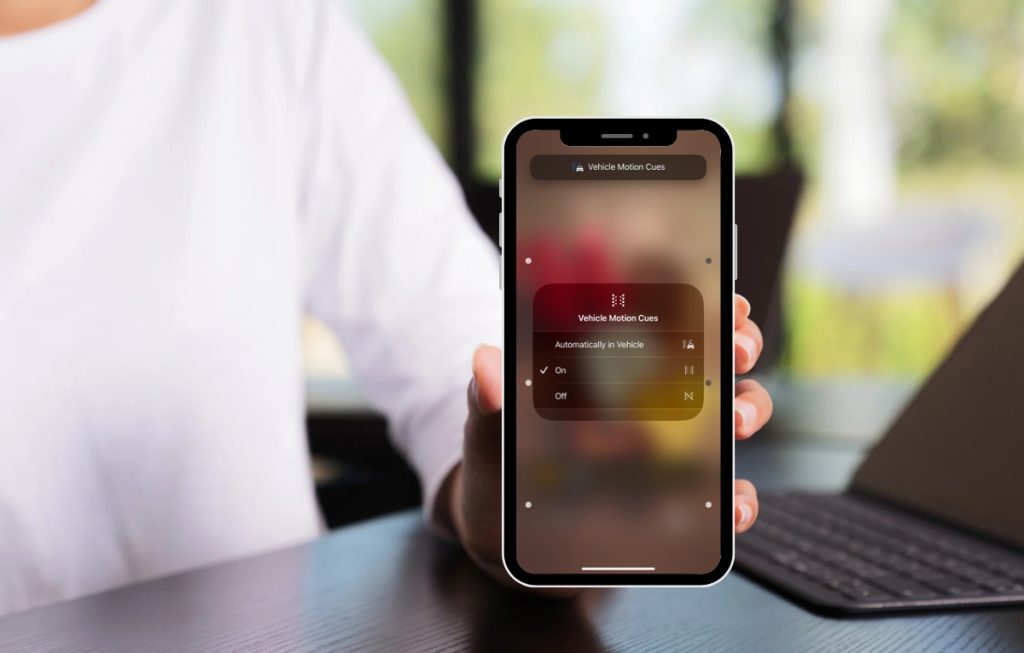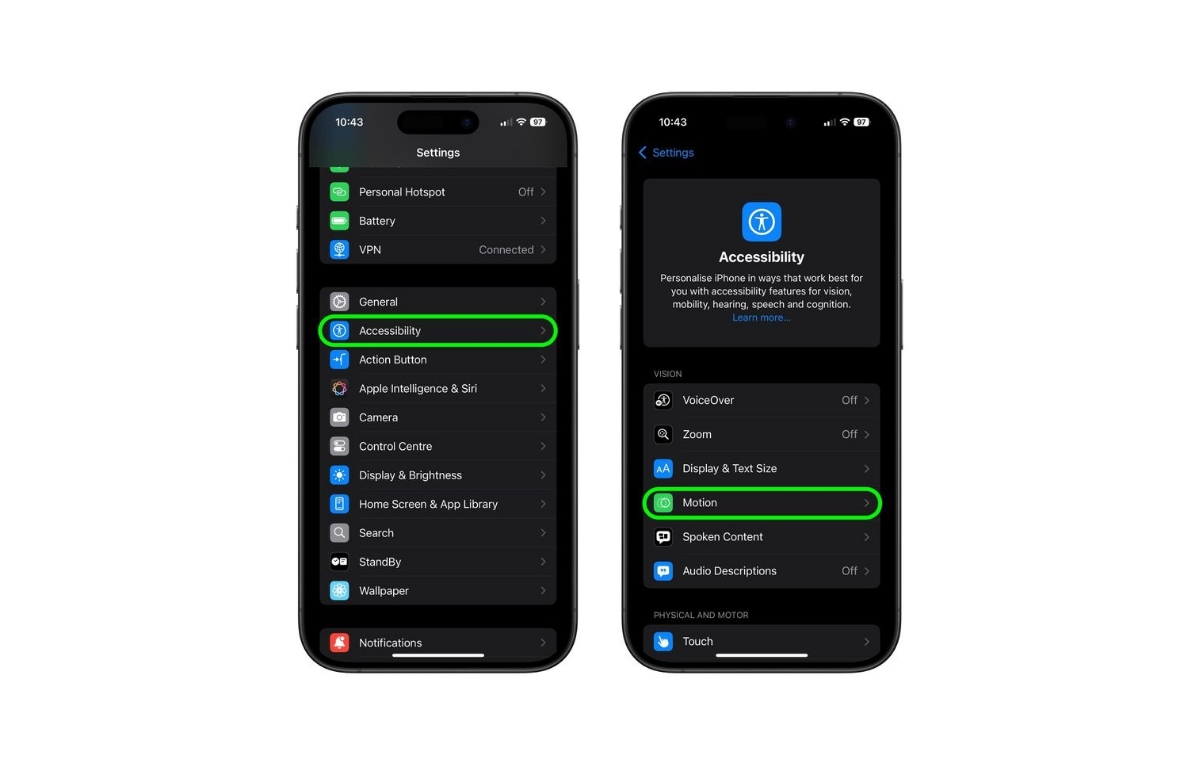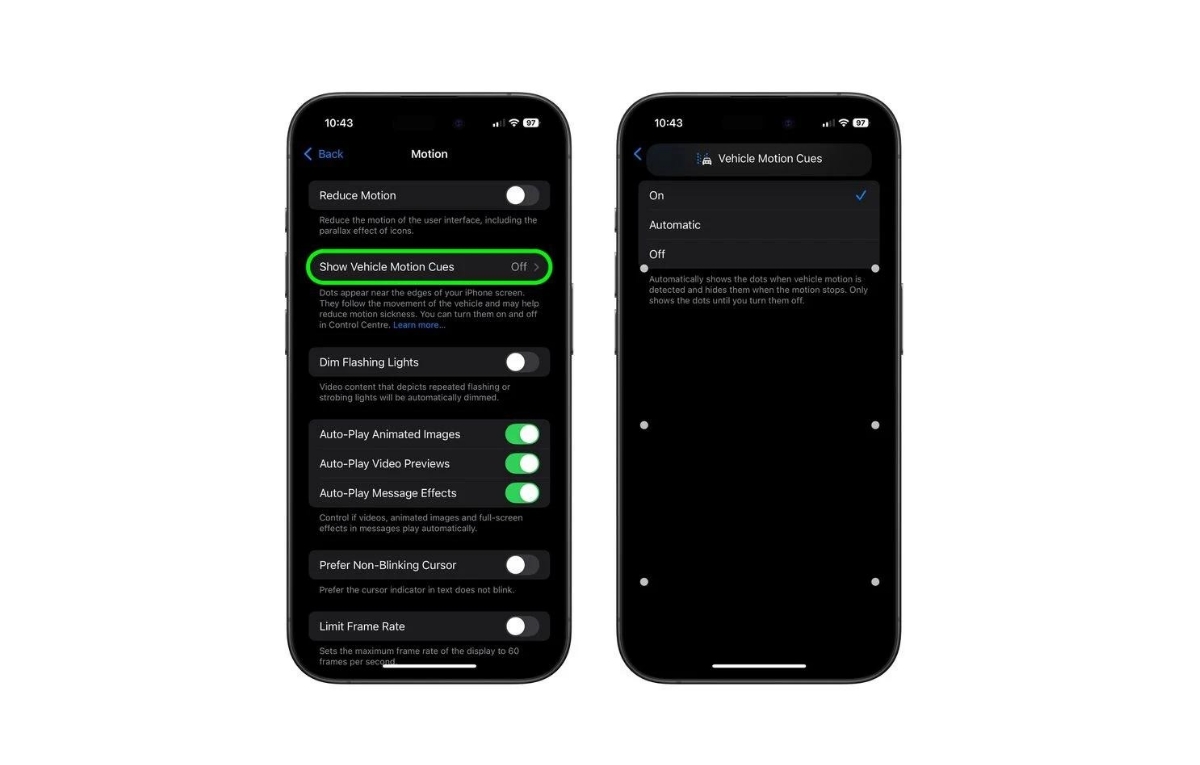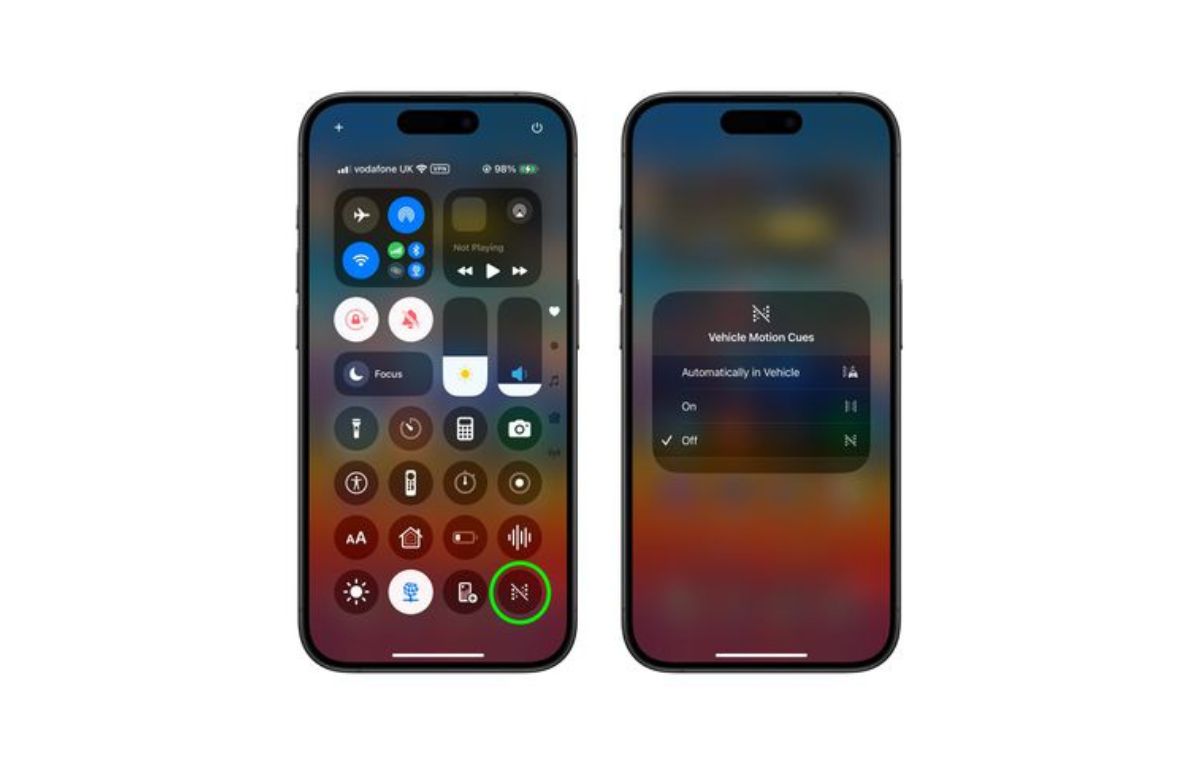في نظام التشغيل iOS 18، أضافت آبل العديد من مزايا إمكانية الوصول الجديدة، ومن المزايا التي من المتوقع أن تحظى باهتمام واسع النطاق بين الأشخاص الذي يستخدمون هاتف آيفون في أثناء ركاب السيارات مزية إشارات حركة المركبة (Vehicle Motion Cues) التي تهدف إلى منع دوار الحركة عند استخدام هاتف آيفون في أثناء ركوب السيارة أو القطار أو أي مركبة متحركة أخرى.
وفقًا لشركة آبل، تُظهر الأبحاث أن دوار الحركة يحدث عادةً بسبب عدم التوافق الحسي بين ما يراه الشخص وما يشعر به، مما قد يمنع بعض المستخدمين من استخدام هاتف آيفون أو جهاز آيباد اللوحي بنحو مريح في أثناء ركوب مركبة متحركة.
صممت آبل هذه المزية الجديدة لتجنب هذا التعارض الحسي باستخدام العناصر المرئية على الشاشة التي تتحرك لحظيًا بالتزامن مع حركة المركبة، وقد شرحت آبل عن هذه المزية قائلة: “باستخدام إشارات حركة المركبة، تتوافق النقاط المتحركة على حافات الشاشة مع التغييرات في حركة المركبة للمساعدة في تقليل التعارض الحسي دون التدخل في المحتوى الرئيسي. فباستخدام أجهزة الاستشعار المضمنة في آيفون وآيباد تكتشف مزية إشارات حركة المركبة وجود المستخدم في مركبة متحركة وتستجيب وفقًا لذلك. ويمكن ضبط المزية لتظهر الإشارات تلقائيًا على شاشة آيفون في حال استشعار الهاتف حركة المركبة، أو يمكن تشغيلها وإيقاف تشغيلها يدويًا من مركز التحكم”.
إليك كيفية تفعيل إشارات حركة المركبة في نظامي iOS 18 و iPadOS 18:
1- افتح تطبيق الإعدادات في هاتف آيفون أو جهاز آيباد.
2- انقر فوق خيار إمكانية الوصول (Accessibility)، ثم انقر فوق زر الحركة (Motion).
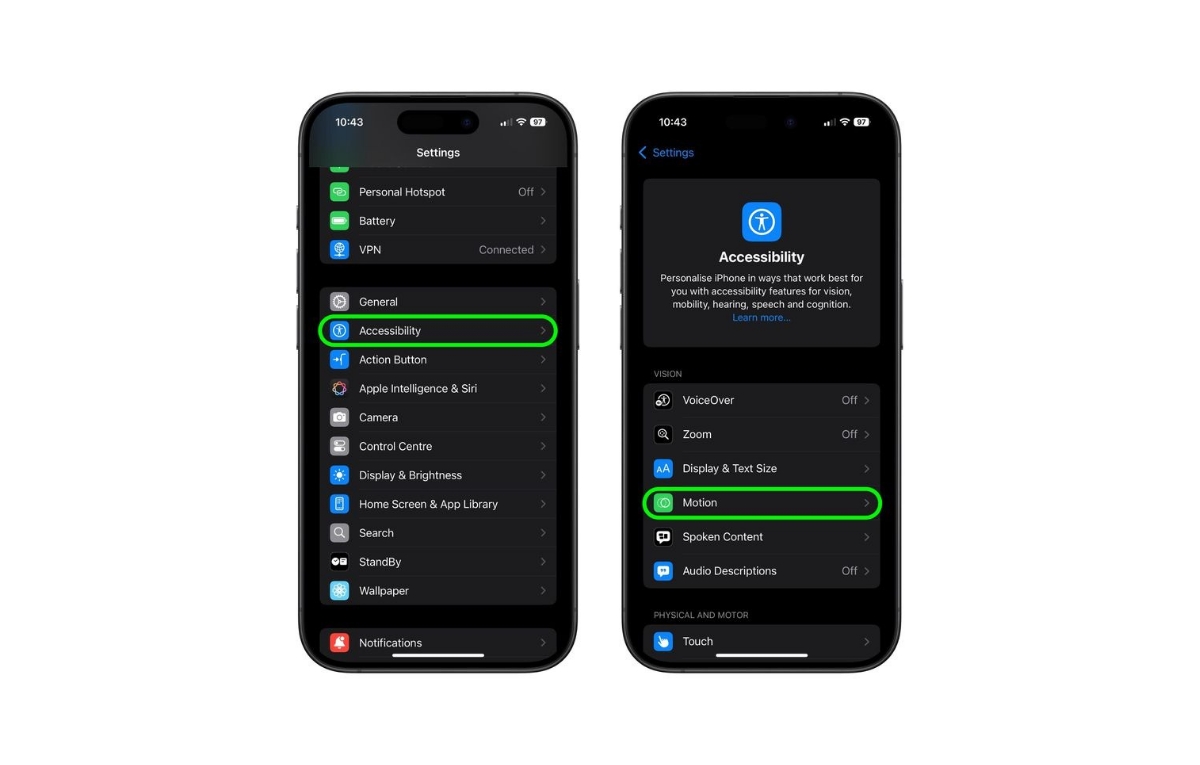
3- اختر إظهار إشارات حركة المركبة (Show Vehicle Motion Cues)، ثم اختر تشغيل (On) أو تلقائي (Automatic).
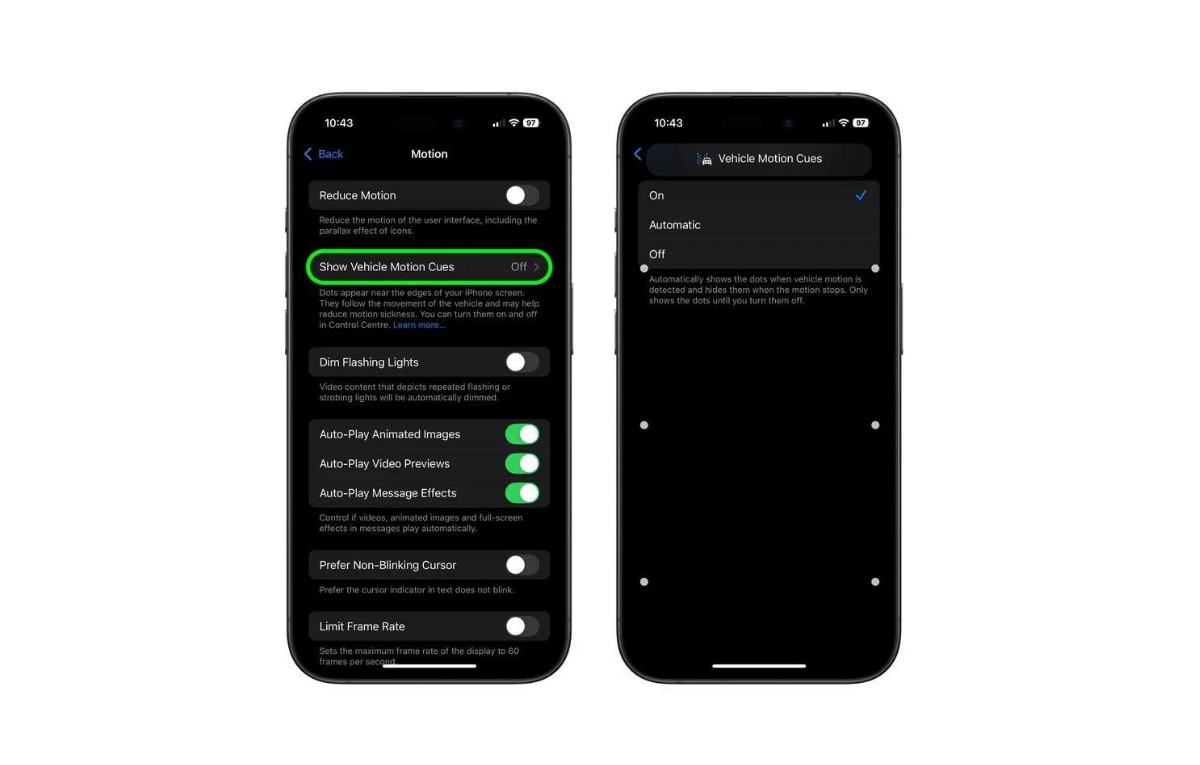
عند اختيار (تشغيل) ستظهر الإشارات مباشرة على الشاشة وهي نقاط صغيرة تظهر حول حافات شاشة آيفون أو آيباد. وستبقى النقاط ظاهرة على الشاشة حتى توقف المزية يدويًا، وأما في حال اختيار (تلقائي) عليك الانتظار حتى تكون في مركبة متحركة حتى تظهر الإشارات؛ إذ تظهر الإشارات تلقائيًا عند اكتشاف حركة المركبة وتختفي عند توقف الحركة.
كيفية تفعيل إشارات حركة المركبة من مركز التحكم:
يمكنك إضافة الزر الخاص بتشغيل إشارات حركة المركبة إلى مركز التحكم لتسهيل التحكم في هذه المزية. إليك الطريقة:
- افتح مركز التحكم بالتمرير من الزاوية العلوية اليمنى من الشاشة.
- اضغط مطولًا على أي مساحة فارغة في مركز التحكم لتفعيل وضع التخصيص، ثم انقر فوق إضافة عنصر تحكم (Add a Control) في الجهة السفلية.
- مرر عبر الشاشة حتى تصل إلى قسم إمكانية الوصول الخاص بالمزايا المتعلقة بالرؤية (Vision Accessibility)، ثم اختر إشارات حركة المركبة (Vehicle Motion Cues).
- اضغط مطولًا على أي مساحة فارغة في مركز التحكم للخروج من وضع التخصيص.
- انقر فوق زر إشارات حركة المركبة، ثم اختر تشغيل (On) أو فقط في السيارة (Only in Vehicle).
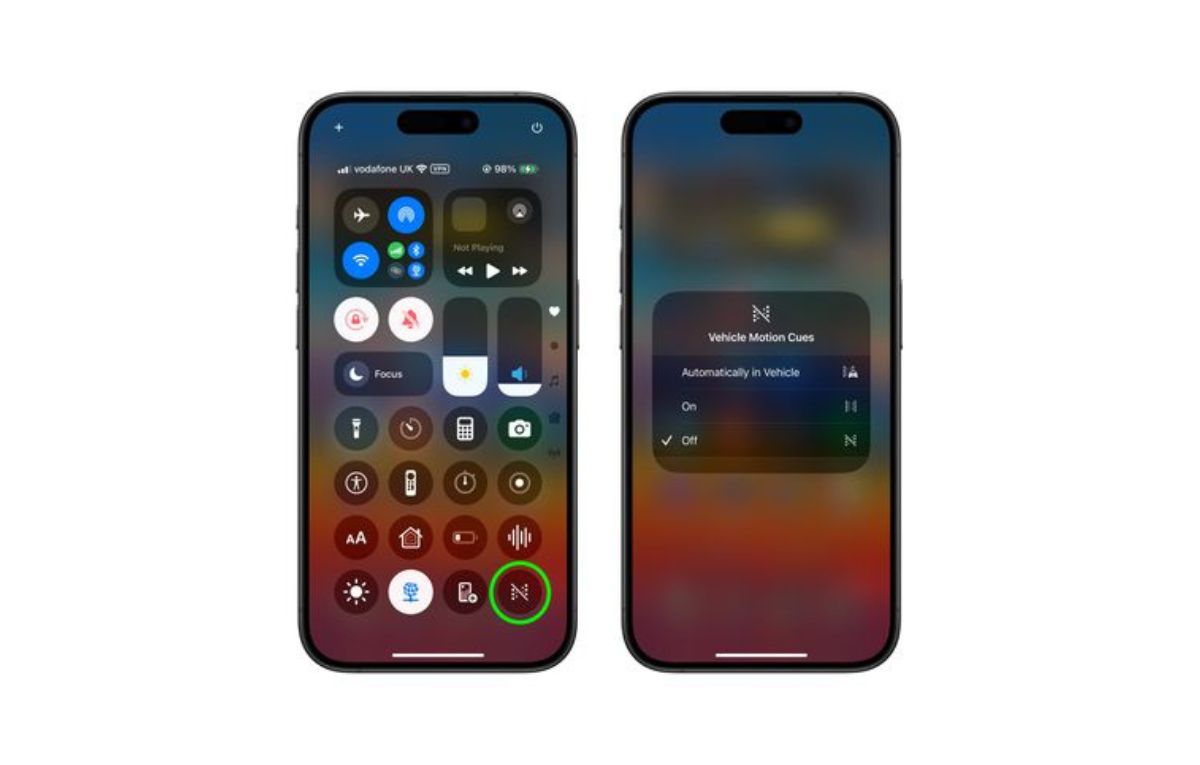
تابعنا